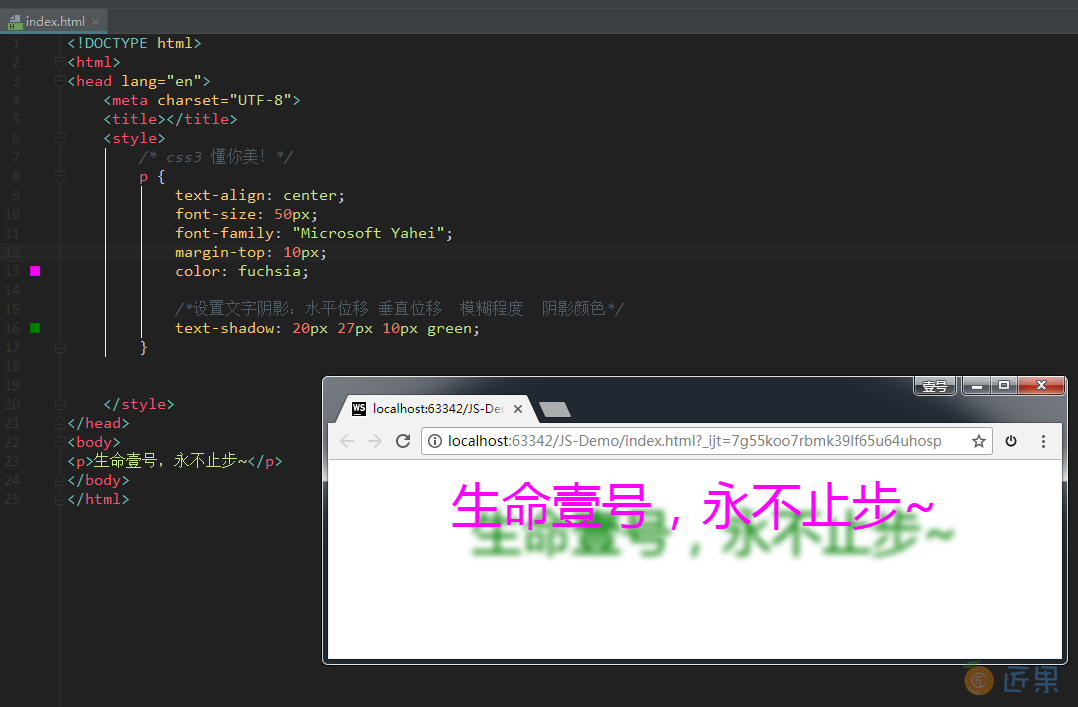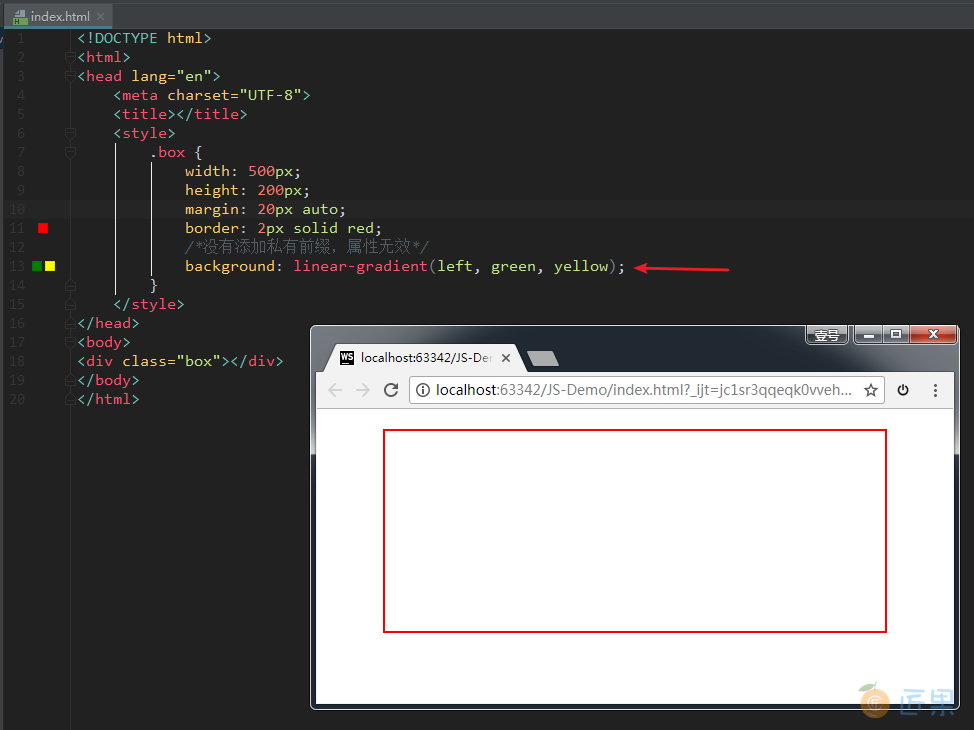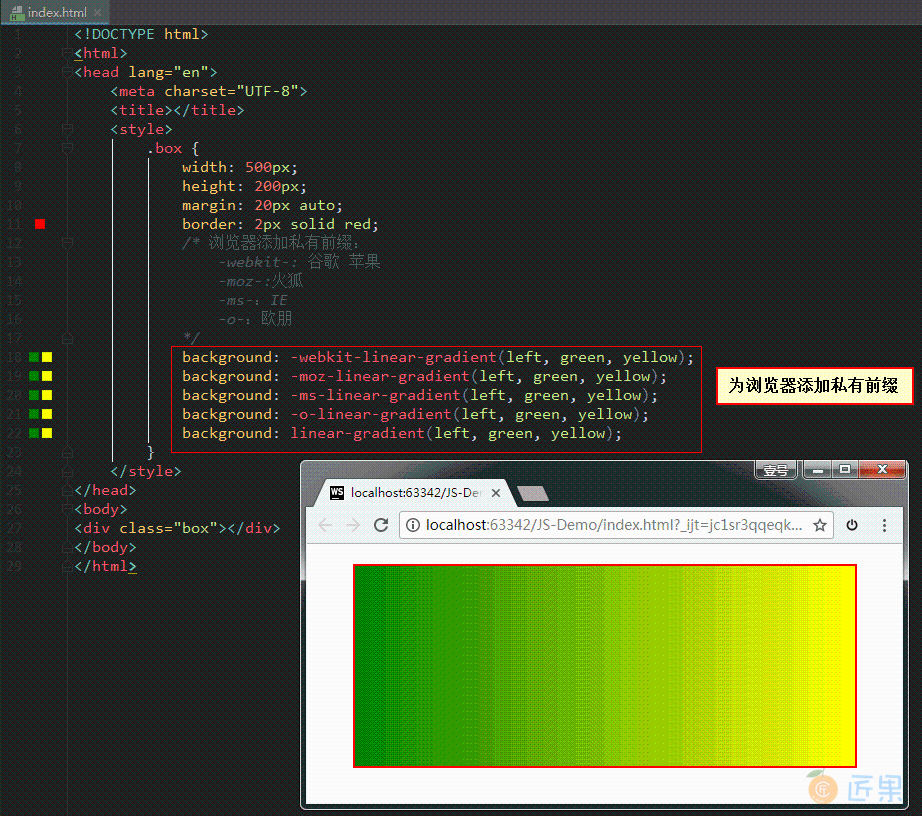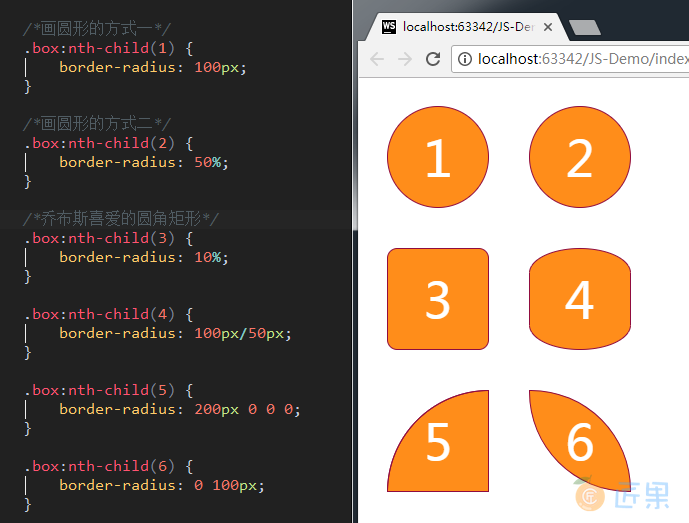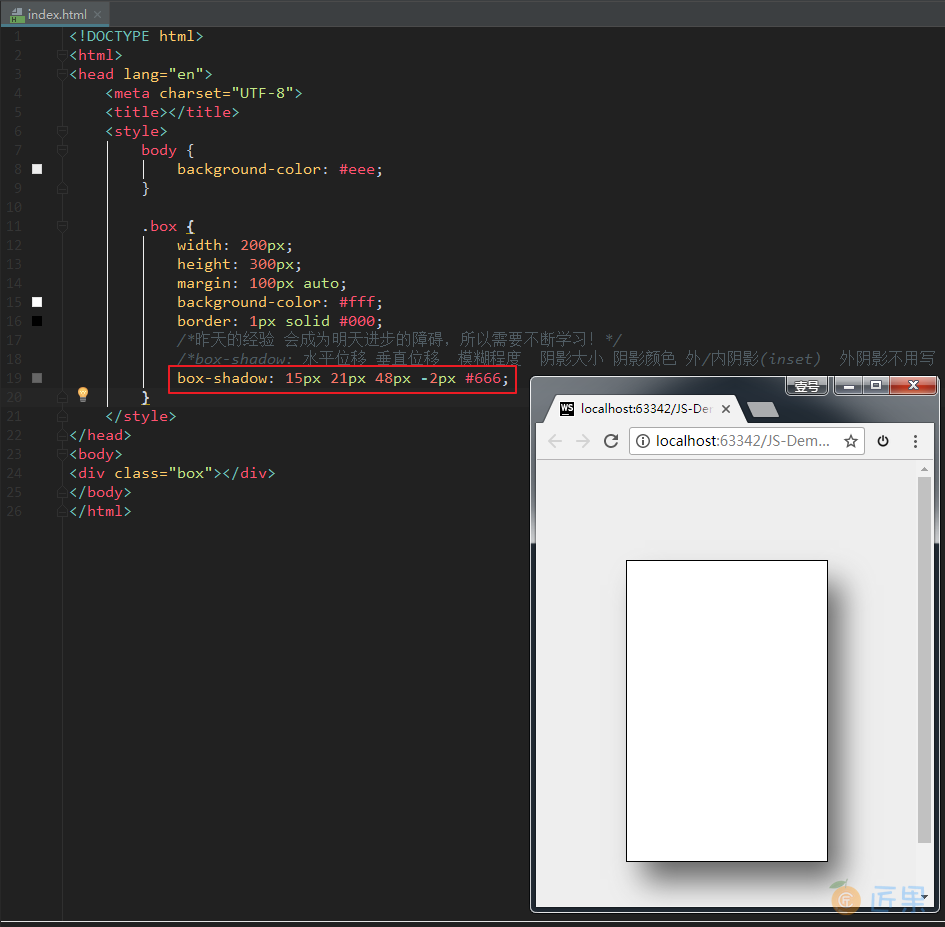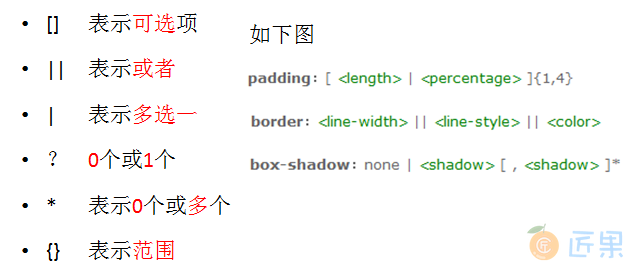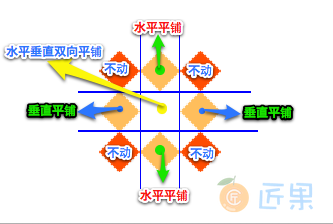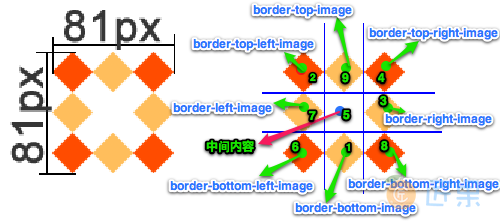我们在上一篇文章中学习了CSS3的选择器,本文来学一下CSS3的一些属性。
本文主要内容:
- 文本
- 盒模型中的 box-sizing 属性
- 处理兼容性问题:私有前缀
- 边框
- 背景属性
- 渐变
文本
text-shadow:设置文本的阴影
text-shadow: 20px 27px 22px pink;
参数解释:水平位移 垂直位移 模糊程度 阴影颜色。效果举例:
举例:凹凸文字效果
text-shadow 可以设置多个阴影,每个阴影之间使用逗号隔开。我们来看个例子。代码如下:
<!DOCTYPE html>
<html>
<head lang="en">
<meta charset="UTF-8">
<title></title>
<style>
body {
background-color: #666;
}
div {
font-size: 100px;
text-align: center;
font-weight: bold;
font-family: "Microsoft Yahei";
color: #666;
}
/* text-shadow 可以设置多个阴影,每个阴影之间使用逗号隔开*/
.tu {
text-shadow: -1px -1px 1px #fff, 1px 1px 1px #000;
}
.ao {
text-shadow: -1px -1px 1px #000, 1px 1px 1px #fff;
}
</style>
</head>
<body>
<div class="ao">生命壹号</div>
<div class="tu">生命壹号</div>
</body>
</html>
效果如下:
上图中,实现凹凸文字效果的方式比较简单,给左上角放黑色的阴影,右下角放白色的阴影,就达到了凹下去的效果。
盒模型中的 box-sizing 属性
CSS3 对盒模型做出了新的定义,即允许开发人员指定盒子宽度和高度的计算方式。这就需要用到 box-sizing属性。它的属性值可以是:content-box、border-box。解释如下。
- 外加模式:(CSS的默认方式)
box-sizing: content-box; - 解释:此时设置的 width 和 height 是内容区域的宽高。
盒子的实际宽度 = 设置的 width + padding + border。此时改变 padding 和 border 的大小,也不会改变内容的宽高,而是盒子的总宽高发生变化。 - 内减模式:【需要注意】
box-sizing: border-box; - 解释:此时设置的 width 和 height 是盒子的总宽高。
盒子的实际宽度 = 设置的 width。此时改变 padding 和 border 的大小,会改变内容的宽高,盒子的总宽高不变。
处理兼容性问题:私有前缀
通过网址http://caniuse.com/ 可以查询CSS3各特性的支持程度。处理兼容性问题的常见方法:为属性添加私有前缀。如此方法不能解决,应尽量避免使用,无需刻意去处理CSS3的兼容性问题。私有前缀的举例:
- 比如说,我想给指定的div设置下面这样一个属性:
background: linear-gradient(left, green, yellow); - 上面这个属性的作用是:添加从左到右的线性渐变,颜色从绿色变为黄色。
- 如果直接这样写属性,是看不到效果的:
- 此时,我们可以为浏览器添加不同的私有前缀,属性就可以生效了。
- 格式如下:
- webkit-: 谷歌 苹果 - moz-:火狐 - ms-:IE - o-:欧朋 - 格式举例如下:
background: -webkit-linear-gradient(left, green, yellow); background: -moz-linear-gradient(left, green, yellow); background: -ms-linear-gradient(left, green, yellow); background: -o-linear-gradient(left, green, yellow); background: linear-gradient(left, green, yellow); - 效果如下:
边框
边框的属性很多,其中边框圆角和边框阴影这两个属性,应用十分广泛,兼容性也相对较好,且符合渐进增强的原则,需要重点熟悉。
边框圆角:border-radius 属性
边框的每个圆角,本质上是一个圆,圆有水平半径和垂直半径:如果二者相等,就是圆;如果二者不等, 就是椭圆。
- 单个属性的写法:
border-top-left-radius: 60px 120px; //参数解释:水平半径 垂直半径 border-top-right-radius: 60px 120px; border-bottom-left-radius: 60px 120px; border-bottom-right-radius: 60px 120px; - 复合写法:
border-radius: 60px/120px; //参数:水平半径/垂直半径 border-radius: 20px 60px 100px 140px; //从左上开始,顺时针赋值。如果当前角没有值,取对角的值 border-radius: 20px 60px; - 最简洁的写法:(四个角的半径都相同时)
border-radius: 60px; - 举例:
<!DOCTYPE html> <html> <head lang="en"> <meta charset="UTF-8"> <title></title> <style> .parent { width: 400px; } .box { width: 100px; height: 100px; float: left; border: 1px solid rgb(144, 12, 63); margin: 20px; text-align: center; line-height: 100px; color: #fff; font-size: 50px; background-color: rgb(255, 141, 26); } /*画圆形的方式一*/ .box:nth-child(1) { border-radius: 50px; } /*画圆形的方式二*/ .box:nth-child(2) { border-radius: 50%; } .box:nth-child(3) { border-radius: 100px 0 0 0; } .box:nth-child(4) { border-radius: 100px/50px; } .box:nth-child(5) { border-radius: 10%; } .box:nth-child(6) { border-radius: 0 100px; } </style> </head> <body> <div class="parent"> <div class="box">1</div> <div class="box">2</div> <div class="box">3</div> <div class="box">4</div> <div class="box">5</div> <div class="box">6</div> </div> </body> </html> - 效果如下:
边框阴影:box-shadow 属性
box-shadow: 水平偏移 垂直偏移 模糊程度 阴影大小 阴影颜色
box-shadow: 15px 21px 48px -2px #666;
参数解释:
- 水平偏移:正值向右 负值向左。
- 垂直偏移:正值向下 负值向上。
- 模糊程度:不能为负值。
效果如下:
另外,后面还可以再加一个inset属性,表示内阴影。如果不写,则默认表示外阴影。例如:
box-shadow:3px 3px 3px 3px #666 inset;
效果如下:
注意:设置边框阴影不会改变盒子的大小,即不会影响其兄弟元素的布局。我们还可以设置多重边框阴影,实现更好的效果,增强立体感。
边框图片
- 边框图片有以下属性:
/* 边框图片的路径*/ border-image-source: url("images/border.png"); /* 图片边框的裁剪*/ border-image-slice: 27; /*图片边框的宽度*/ border-image-width: 27px; /*边框图片的平铺*/ /* repeat :正常平铺 但是可能会显示不完整*/ /*round: 平铺 但是保证 图片完整*/ /*stretch: 拉伸显示*/ border-image-repeat: stretch; - 我们也可以写成一个综合属性:
border-image: url("images/border.png") 27/20px round; - 这个属性要好好理解,我们假设拿下面这张图来作为边框图片:
- 这张图片将会被“切割”成九宫格形式,然后进行平铺。四个角位置、形状保持不变,中心位置和水平垂直向两个方向平铺:
- 再具体一点: